电脑没网络怎么连接手机热点 电脑没网怎样连接手机热点上网
更新时间:2024-07-04 17:24:29作者:runxin
在电脑没有宽带网络连接的情况下,用户也可以连接区域内覆盖的无线网络,当然有时也会遇到区域没有无线网络的问题,因此就需要通过手机开启热点功能来实现电脑网络的连接设置,那么电脑没网络怎么连接手机热点呢?这里小编就给大家介绍的电脑没网怎样连接手机热点上网相关内容。
具体方法如下:
1、打开手机的设置,点击“其他网络与连接”。
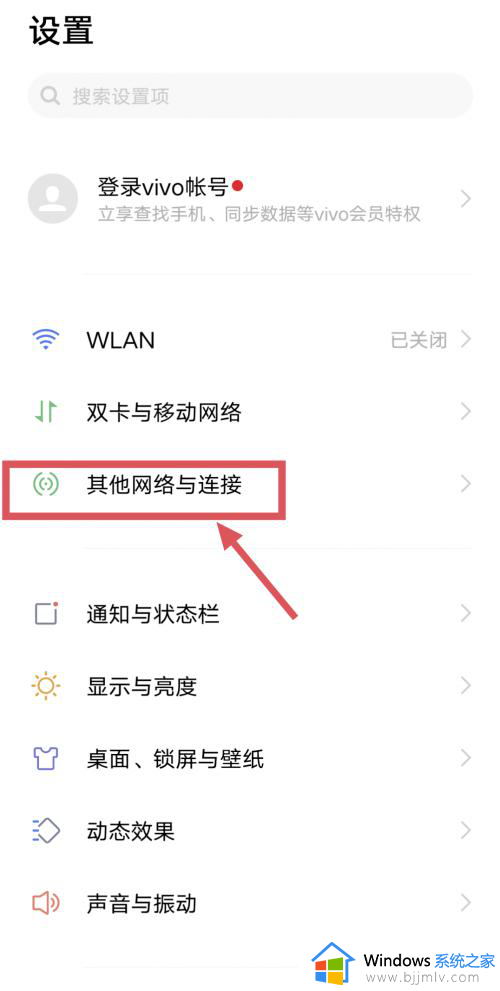
2、在其他网络与连接页面,点击“个人热点”。
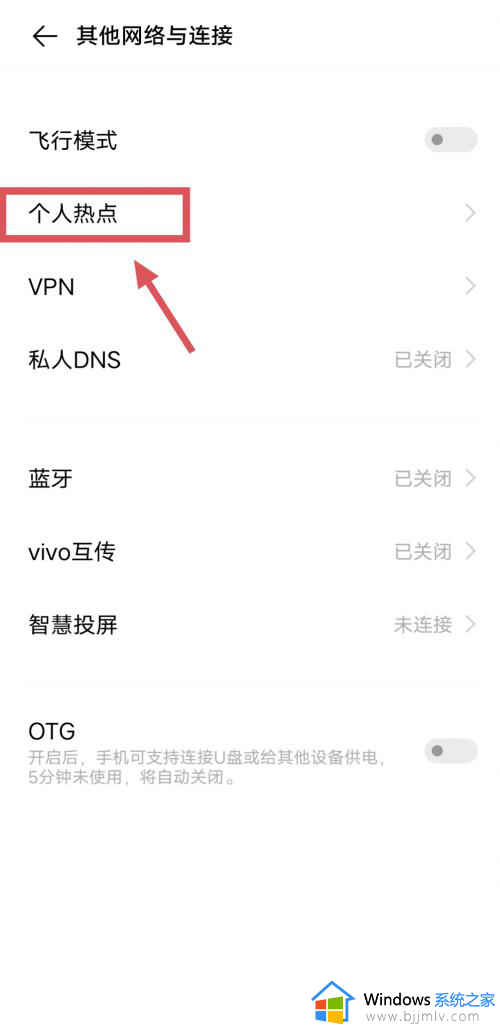
3、打开“个人热点”,记住热点名称和密码。
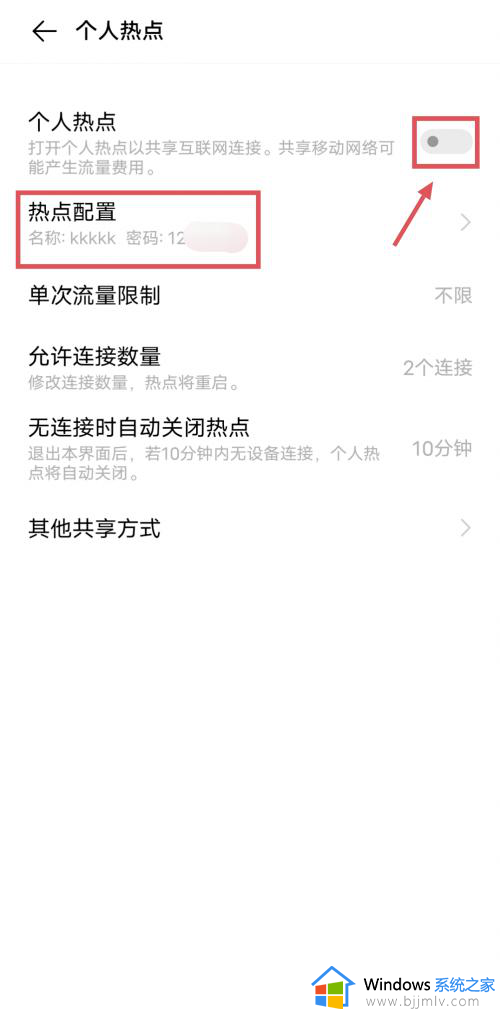
4、电脑点击右下角的网络图标,进入网络页面,点击热点名称,再点击“连接”。
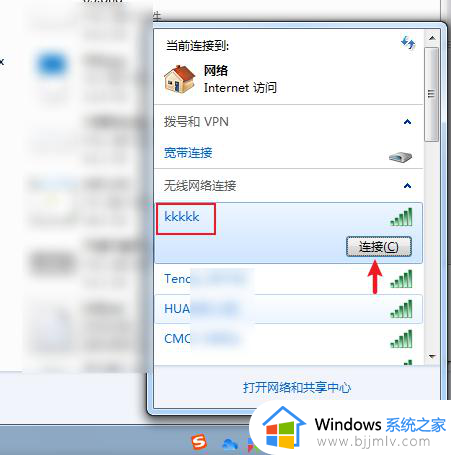
5、输入热点的密码,再点击“确定”。
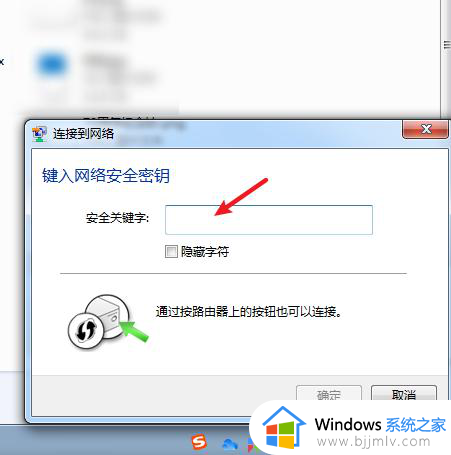
6、完成后,就可以看到已经看到电脑已经连接手机热点了。
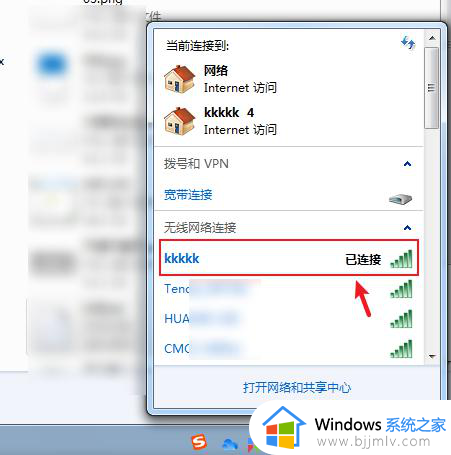
以上就是小编告诉大家的电脑没网怎样连接手机热点上网相关内容了,还有不清楚的用户就可以参考一下小编的步骤进行操作,希望本文能够对大家有所帮助。
电脑没网络怎么连接手机热点 电脑没网怎样连接手机热点上网相关教程
- 如何连接手机热点共享网络 电脑怎么连接手机热点共享网络
- 怎么用电脑连接手机的热点 台式电脑怎么连接手机热点上网
- 手机的热点无法连接给电脑怎么办 电脑突然间连不上手机热点处理方法
- windows无法连接手机热点是怎么回事 windows电脑连接不了手机热点如何修复
- windows连接苹果手机热点失败怎么办 windows连iphone热点连不上网如何处理
- 连接热点怎么操作 如何连接热点上网
- 电脑为什么连上热点了但是无法上网 热点电脑连上后无法上网怎么解决
- 笔记本电脑热点连接成功上不了网怎么解决?
- windows连iphone热点连不上网怎么办 windows连接iphone热点无法上网如何处理
- windows连不上苹果热点为什么 Windows电脑连不上苹果手机热点如何解决
- 惠普新电脑只有c盘没有d盘怎么办 惠普电脑只有一个C盘,如何分D盘
- 惠普电脑无法启动windows怎么办?惠普电脑无法启动系统如何 处理
- host在哪个文件夹里面 电脑hosts文件夹位置介绍
- word目录怎么生成 word目录自动生成步骤
- 惠普键盘win键怎么解锁 惠普键盘win键锁了按什么解锁
- 火绒驱动版本不匹配重启没用怎么办 火绒驱动版本不匹配重启依旧不匹配如何处理
电脑教程推荐
win10系统推荐